Kapcsold be a szűrőket a Messengerben videohívás közben, hogy a vizuális effektek és színek segítségével érdekesebbé tedd a beszélgetést. Az érdekes szűrők kipróbálásához lásd a következő cikket!
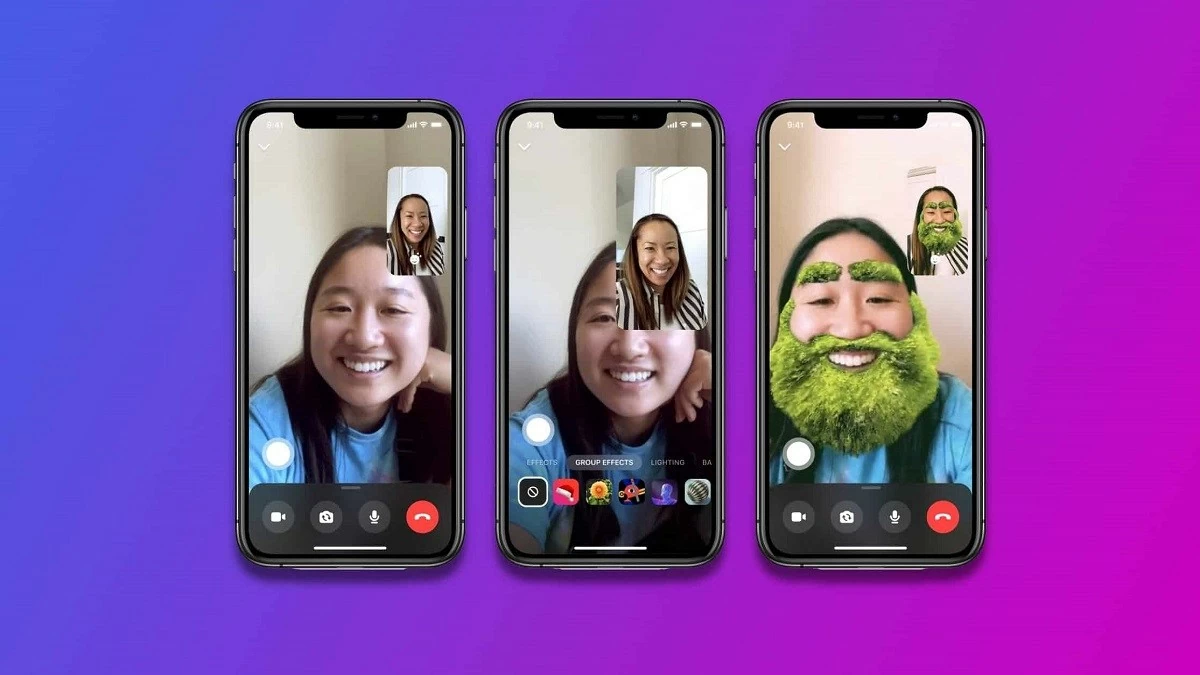 |
Nézd meg az utasításokat arról, hogyan töltheted le és engedélyezheted a Messenger szűrőit a számítógépeden és a telefonodon, hogy még élvezetesebb videohívási élményben legyen részed.
Érdekes utasítások a szűrők bekapcsolásához a Messengerben, amikor számítógépről hívunk
Jelenleg a szűrő funkció mind a telefonokra, mind a számítógépekre készült Messengerben integrálva van. A szűrő engedélyezéséhez, amikor számítógépen keresztül hívsz a Messengerben, kövesd az alábbi lépéseket:
Gyors útmutató
Töltsd le a Messenger alkalmazást az eszközödre a https://www.messenger.com/desktop oldalról, és jelentkezz be a fiókodba. Válassz ki egy névjegyet, és kattints az alkalmazás kamera ikonjára a hívás indításához. Ezután kattints a számítógépeden a mosolygó ikonra az alkalmazás szűrőgalériájának megnyitásához. Itt böngészhetsz és kiválaszthatsz egy szórakoztató effektust.
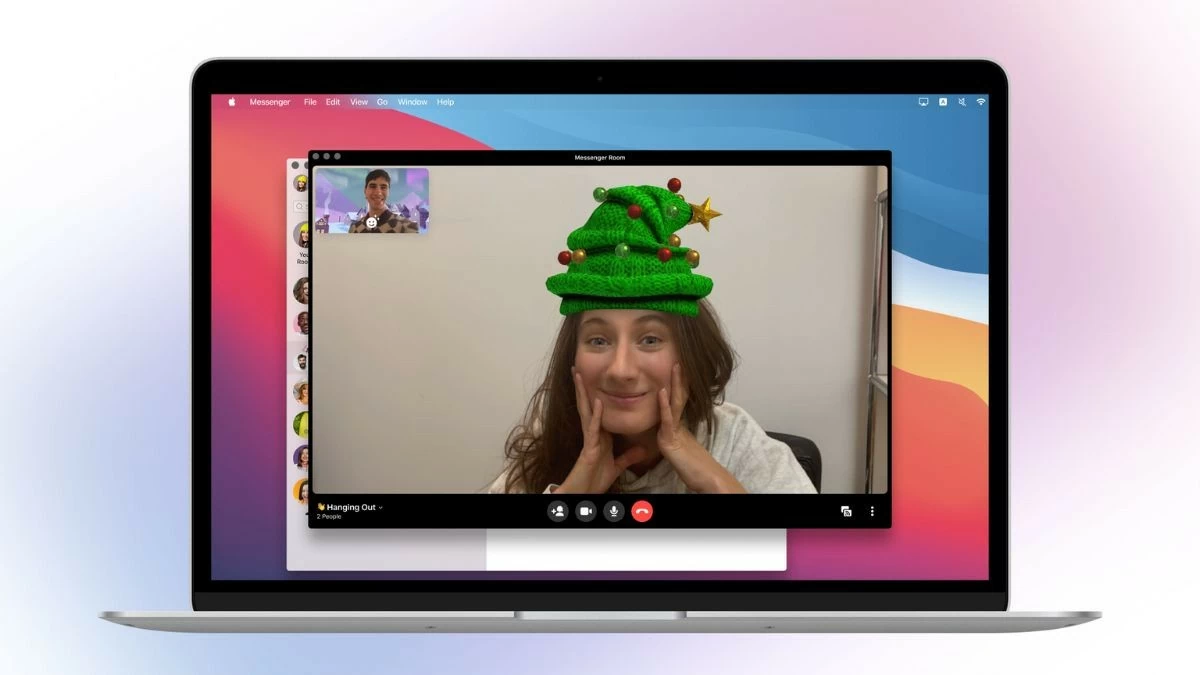 |
Részletes utasítások
A gyors útmutató mellett a felhasználók részletes lépéseket is megtekinthetnek a Messenger szűrőinek engedélyezéséhez számítógépes hívás esetén. Ez a folyamat konkrétan a következő lépéseket tartalmazza:
1. lépés: A szűrők engedélyezéséhez számítógépen keresztüli Messenger-hívások során először le kell töltened a Messenger alkalmazást az eszközödre a https://www.messenger.com/desktop linkről.
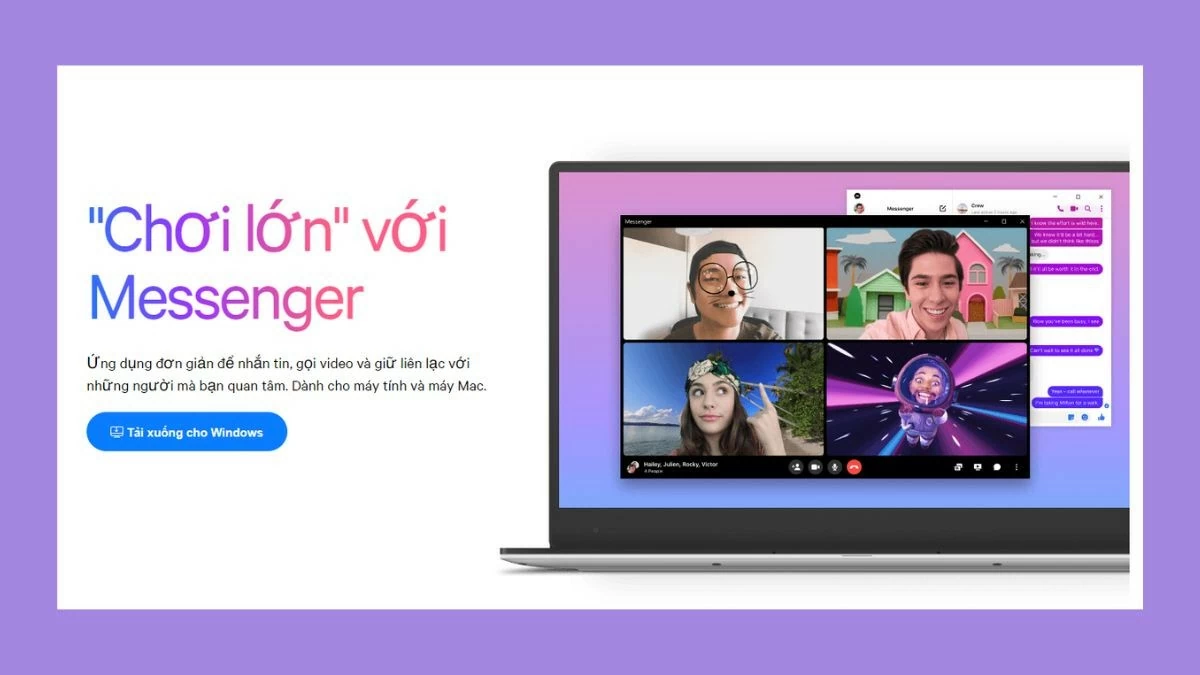 |
2. lépés: A telepítés után kattintson a „Bejelentkezés Facebookkal” mezőre a fiókjába való bejelentkezéshez.
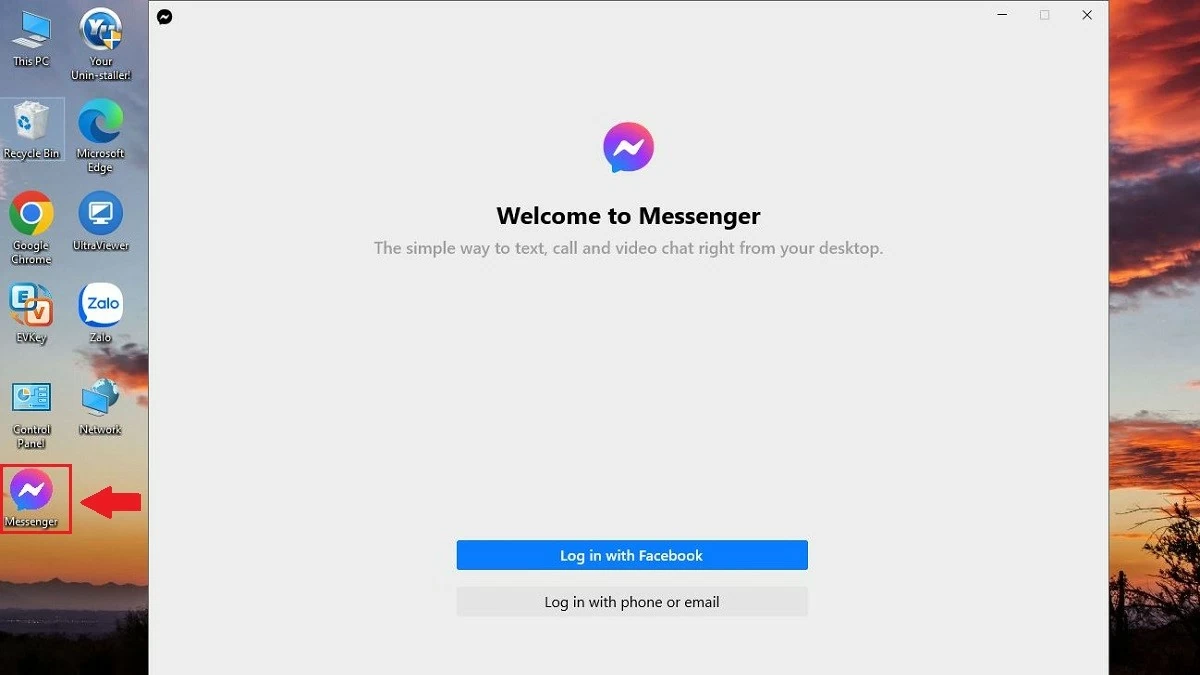 |
3. lépés: Válassza ki a videohívásban részt vevő személyt, majd koppintson a kamera ikonra az alkalmazásban.
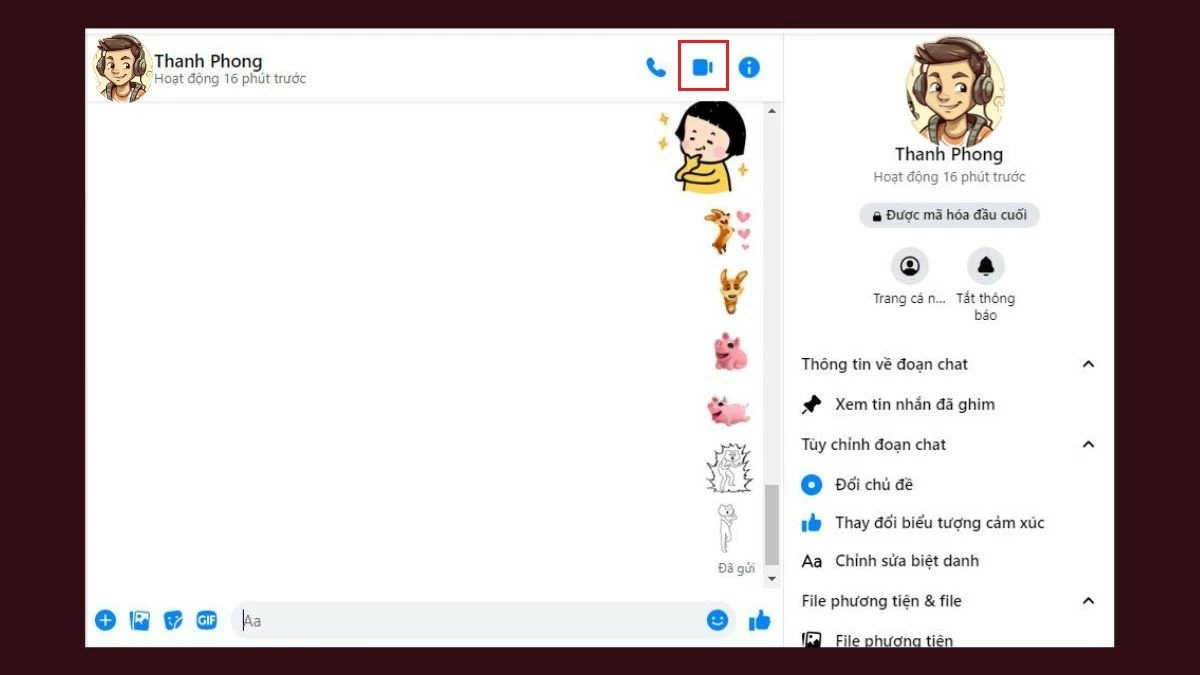 |
4. lépés: A videómezőben koppintson a mosolygó ikonra a Messenger szűrőkészletének megnyitásához.
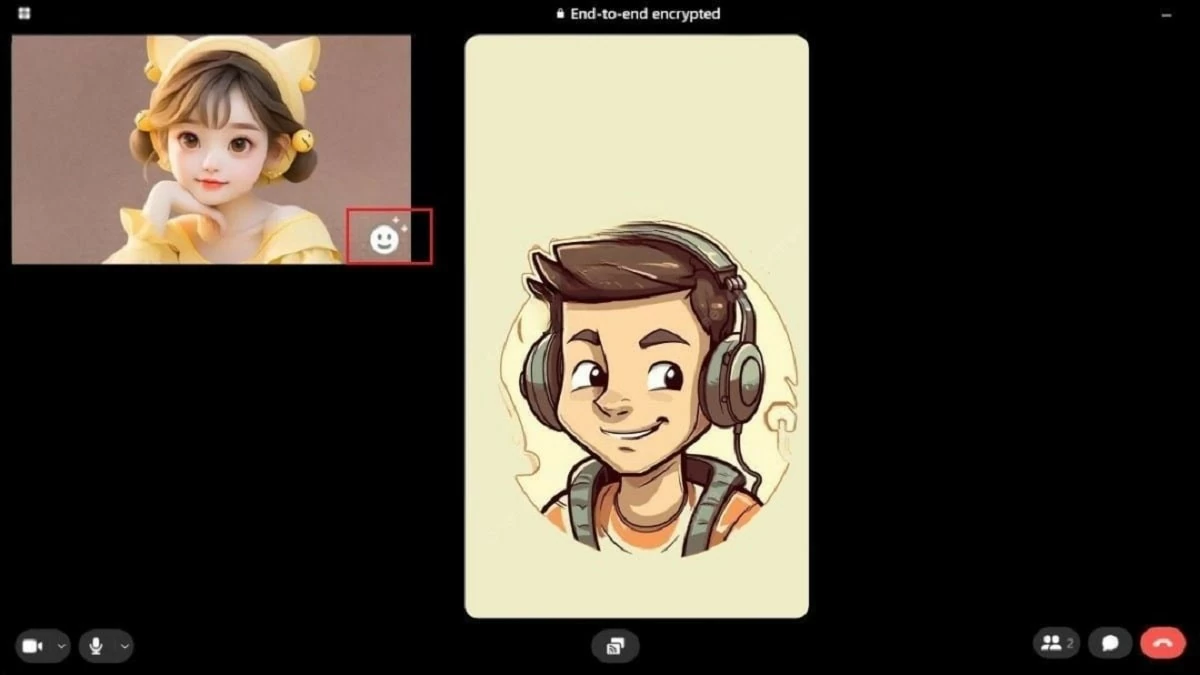 |
5. lépés: A képernyőn most kétféle szűrő jelenik meg, amelyek közül választhat:
- Effektek : Válaszd ki az arcodnak megfelelő effektust.
- Világítás : Testreszabhatja a keret világítását.
A használatához egyszerűen kattintson a videókeretre alkalmazni kívánt effektusra. Vegye figyelembe, hogy a telefonos verzióhoz képest a számítógépen a Messenger hívásakor kevesebb effektus érhető el.
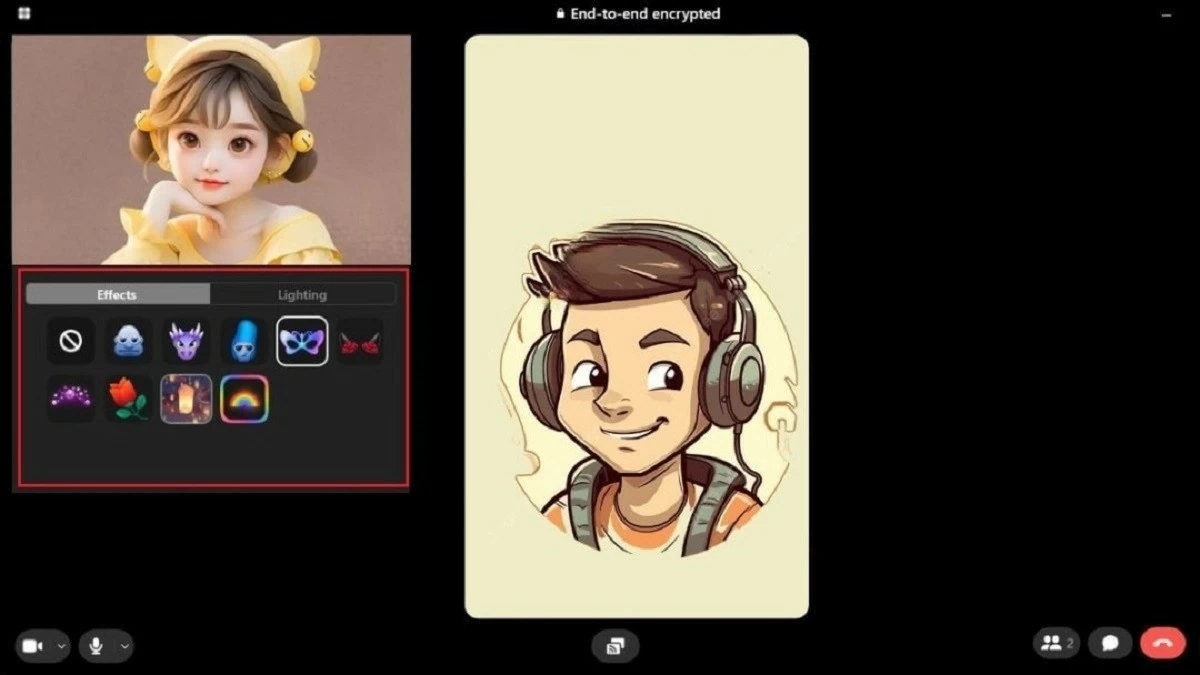 |
Útmutató a szűrők bekapcsolásához a Messengerben telefonon történő híváskor
A számítógépeken kívül a telefonodra is letölthetsz Messenger szűrőket, hogy élénkebbé tedd a hívásaidat. A szűrők telefonon történő engedélyezésének lépései a következők:
1. lépés: A Messenger alkalmazásban válaszd ki a felvenni kívánt személyt, majd kattints a kamera ikonra a csevegőablakban. A hívás során az alább látható ikonok jelennek meg a menüben.
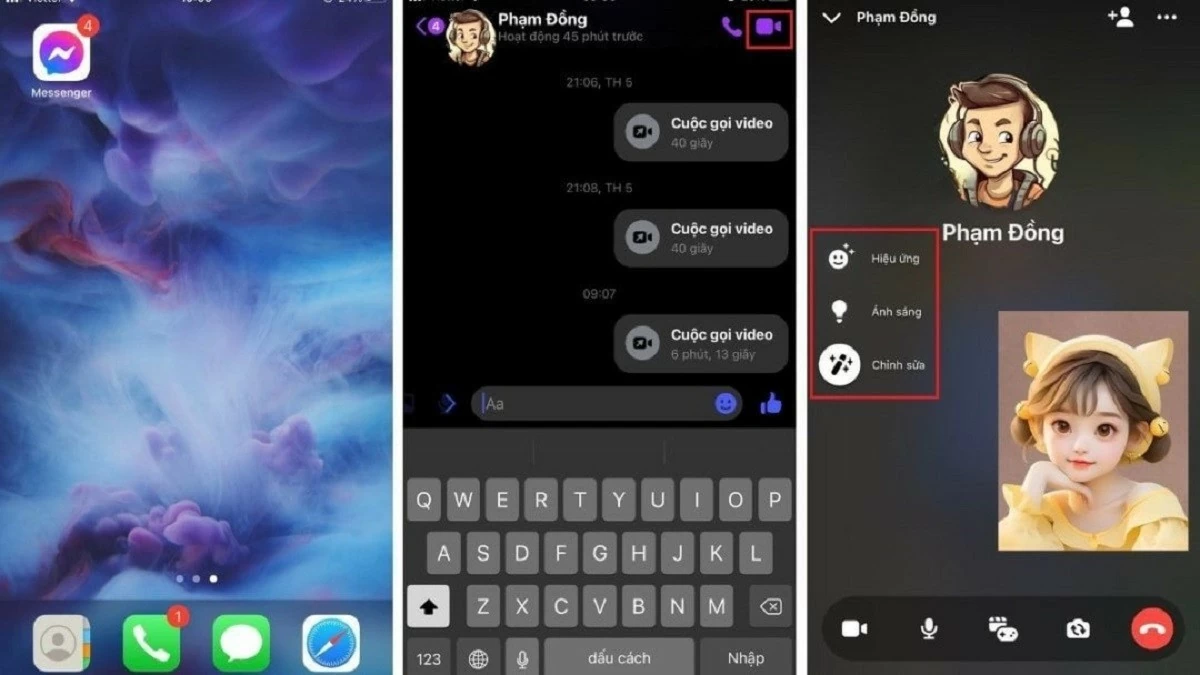 |
2. lépés: Minden ikon érdekes funkciókat kínál, konkrétan a következőket:
- Effektek : Számos egyedi és kreatív effektus közül választhat.
- Háttér : Módosíthatja a hívó fél mögötti hátteret.
- Szerkesztés : Azt jelenti, hogy a rendszer automatikusan szépíteni fogja a képernyőt.
Messenger szűrő letöltéséhez koppintson egy érdekesnek talált effektusra. Ha már nem szeretné használni, csak koppintson a tetején perjellel jelölt kör ikonra a kikapcsolásához.
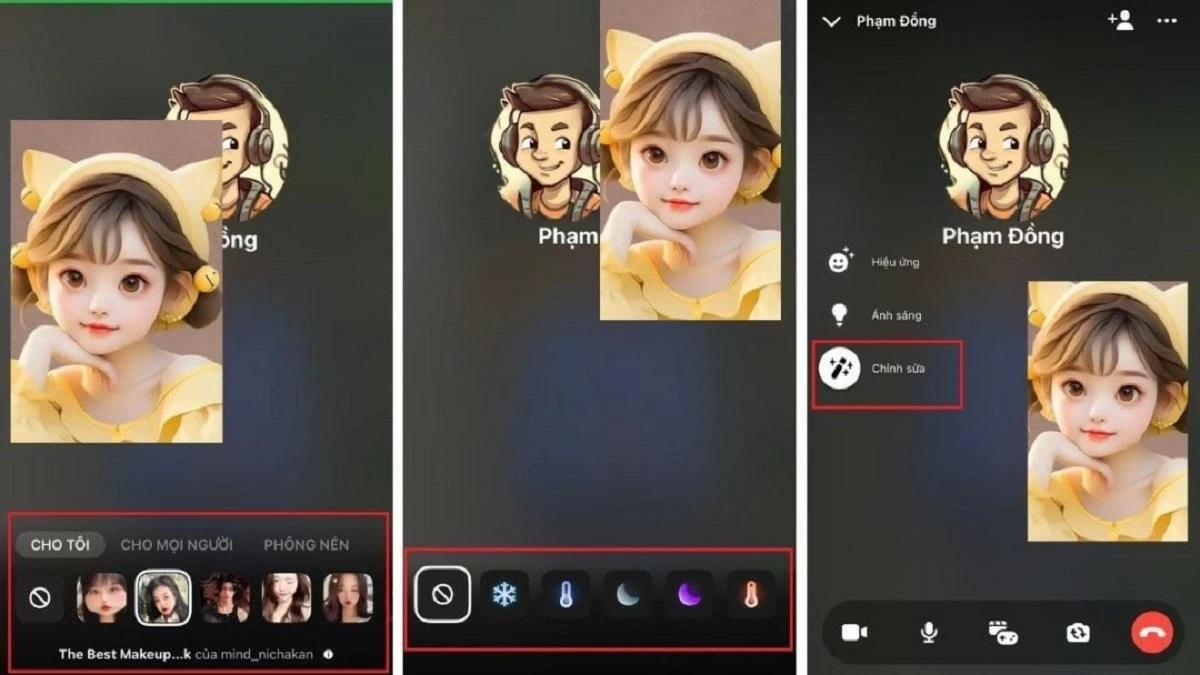 |
Fent egy részletes útmutató található arról, hogyan engedélyezheted a szűrőket a Messengerben számítógépen és telefonon keresztül kezdeményezett hívások során. Remélhetőleg ez a cikk segít megérteni, hogyan tölthetsz le és használhatsz szűrőket a Messengerben, hogy érdekesebbé tedd a hívásaidat. Sok sikert kívánok, és ne felejtsd el megosztani ezt a hasznos tippet mindenkivel!
[hirdetés_2]
Forrás: https://baoquocte.vn/bat-filter-tren-messenger-khi-call-tren-may-tinh-dien-thoai-sieu-nhanh-281133.html





![[Fotó] Pham Minh Chinh miniszterelnök részt vesz az 5. országos sajtódíjátadó ünnepségen, amely a korrupció, a pazarlás és a negativitás megelőzéséről és leküzdéséről szól.](https://vphoto.vietnam.vn/thumb/1200x675/vietnam/resource/IMAGE/2025/10/31/1761881588160_dsc-8359-jpg.webp)
![[Fotó] Da Nang: A vízszint fokozatosan visszahúzódik, a helyi hatóságok kihasználják a takarítást](https://vphoto.vietnam.vn/thumb/1200x675/vietnam/resource/IMAGE/2025/10/31/1761897188943_ndo_tr_2-jpg.webp)















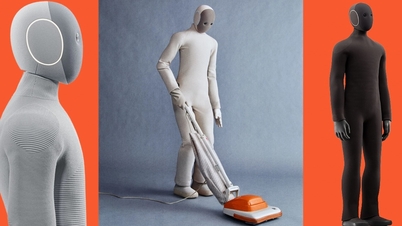



















































































Hozzászólás (0)